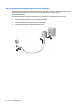User's Guide - Windows 10
4 Näytössä siirtyminen
Voit liikkua tietokoneen näytössä seuraavilla tavoilla:
●
Käytä kosketuseleitä suoraan taulutietokoneen näytöllä (vain tietyissä tuotteissa)
●
Käytä kosketuseleitä kosketusalustalla
●
Käytä näppäimistöä ja valinnaista hiirtä (hiiri hankittava erikseen)
●
Käytä paikannustappia (vain tietyissä tuotteissa)
TouchPadin ja kosketusnäytön eleiden käyttäminen
TouchPadin avulla voit liikkua tietokoneen näytöllä ja ohjata kohdistinta yksinkertaisilla kosketuseleillä.
Kosketusalustan vasen ja oikea painike toimivat kuten ulkoisen hiiren vastaavat painikkeet. Siirry
kosketusnäytöllä (vain tietyissä tuotteissa) koskettamalla näyttöä suoraan käyttäen tässä luvussa esiteltyjä
eleitä.
Voit myös mukauttaa eleitä ja katsoa esittelyjä siitä, kuinka ne toimivat. Kirjoita tehtäväpalkin hakuruutuun
ohjauspaneeli, valitse Ohjauspaneeli ja valitse sitten Laitteisto ja äänet. Valitse Laitteet ja tulostimet
-kohdasta Hiiri.
HUOMAUTUS: Ellei muuten mainita, kosketuseleitä voidaan käyttää tietokoneen kosketusalustalla tai
kosketusnäytöllä (vain tietyissä tuotteissa).
Napautus
Napautus-/kaksoisnapautuseleellä voit valita tai avata näytössä olevan kohteen.
●
Osoita näytössä olevaa kohdetta ja valitse se napauttamalla yhdellä sormella TouchPadin vyöhykkeellä
tai kosketusnäytöllä. Avaa kohde kaksoisnapauttamalla sitä.
Kahden sormen puristuszoomaus
Kahden sormen puristuszoomauksen avulla voit lähentää ja loitontaa kuvia tai tekstiä.
●
Loitonna asettamalla kaksi sormeasi erilleen TouchPadin vyöhykkeellä tai kosketusnäytöllä ja
siirtämällä niitä sitten yhteen.
●
Lähennä asettamalla kaksi sormeasi yhteen TouchPadin vyöhykkeellä tai kosketusnäytöllä ja
siirtämällä niitä sitten erilleen.
TouchPadin ja kosketusnäytön eleiden käyttäminen 23